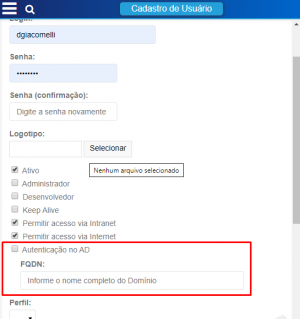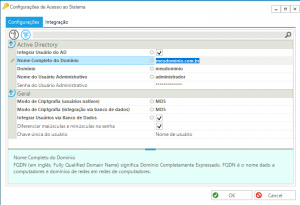Mudanças entre as edições de "Segurança:Active Directory"
(→Configuração) |
(→Integração com o AD) |
||
| (17 revisões intermediárias pelo mesmo usuário não estão sendo mostradas) | |||
| Linha 1: | Linha 1: | ||
{{DISPLAYTITLE:Active Directory}} | {{DISPLAYTITLE:Active Directory}} | ||
| + | [[Arquivo:Usuario.png|miniaturadaimagem|Cadastro de Usuário]] | ||
| + | [[Arquivo:ConfiguracoesDeAcesso.png|miniaturadaimagem|Configurações de Acesso]] | ||
| + | Uma das formas de autenticação no sistema é através do '''Active Directory''' (AD). | ||
| − | + | == Autenticação no AD == | |
| + | Para autenticar no AD basta informar o [https://pt.wikipedia.org/wiki/FQDN FQDN] e marcar a opção ''Autenticação no AD'' no Cadastro do Usuário. | ||
| − | == Integração | + | === Usuário integrado via Banco de Dados === |
| − | Ao utilizar a integração | + | Para configurar a autenticação no AD para os usuários que são integrados via Banco de Dados, informe as colunas abaixo na Query de integração, no menu ''Configurações → Configurações de Acesso'' aba ''Integração'': |
| + | * '''Autenticação no AD''': <span style="color:blue">0</span> para não e <span style="color:blue">1</span> para sim. | ||
| + | * '''Nome Completo do Domínio''': [https://pt.wikipedia.org/wiki/FQDN FQDN]. | ||
| + | |||
| + | == Integração com o AD == | ||
| + | Ao utilizar a integração com o AD, os usuários e grupos de usuários do AD serão importados para o LATROMI, e a autenticação destes usuários passa a ser realizada através do AD. | ||
Abaixo, alguns pontos importantes sobre a integração com o AD: | Abaixo, alguns pontos importantes sobre a integração com o AD: | ||
| − | * '''Todos''' os usuários do AD e os grupos aos quais fazem parte serão importados para o LATROMI. | + | * '''Todos''' os usuários do AD e os grupos aos quais eles fazem parte serão importados para o LATROMI. |
| − | * Se já existir no LATROMI um usuário com o mesmo nome de um usuário do AD, este usuário será mesclado, e autenticação será realizada pelo AD. | + | * Se já existir no LATROMI um usuário com o mesmo nome de um usuário do AD, este usuário será mesclado, e a autenticação será realizada pelo AD. |
| − | * Usuários que forem administradores do AD | + | * Usuários que forem administradores do AD passarão a ser administradores no LATROMI também. |
=== Configuração === | === Configuração === | ||
| Linha 15: | Linha 24: | ||
Preencha os campos da sessão Active Directory: | Preencha os campos da sessão Active Directory: | ||
| − | * '''Integrar Usuário do AD''': | + | * '''Integrar Usuário do AD''': Se essa opção estiver marcada, o sistema vai permitir a autenticação de todos os usuários pelo AD. O usuário que estiver configurado individualmente ou via integração de banco de dados para autenticar no AD, vai realizar a autenticação mesmo se essa opção estiver desmarcada. |
* '''Nome Completo do Domínio''': Informe o nome completo domínio ([https://pt.wikipedia.org/wiki/FQDN FQDN]). | * '''Nome Completo do Domínio''': Informe o nome completo domínio ([https://pt.wikipedia.org/wiki/FQDN FQDN]). | ||
* '''Domínio''': Informe nome de domínio padrão, que será usado quando o usuário não informar na autenticação. Exemplo '''DOMINIO\'''Usuario | * '''Domínio''': Informe nome de domínio padrão, que será usado quando o usuário não informar na autenticação. Exemplo '''DOMINIO\'''Usuario | ||
| Linha 24: | Linha 33: | ||
=== Sincronização de Usuários === | === Sincronização de Usuários === | ||
| − | + | O usuário do AD é sincronizado com o usuário do LATROMI durante a autenticação e uma rotina de sincronização de todos os usuários é executada automaticamente uma vez por dia pelo site. Mas se precisar executar manualmente essa sincronização, siga os passos abaixo: | |
| − | * No LATROMI Client, acesse o menu ''Ferramentas | + | * No LATROMI Client, acesse o menu ''Ferramentas → Integrar Usuário do Active Directory do Windows''. |
| + | * Marque a opção ''Integrar Usuários do Active Directory do Windows''. | ||
| + | * Clique no botão ''Importar'' e aguarde o final do processo. | ||
| − | == | + | == Ver Também == |
| + | * [https://pt.wikipedia.org/wiki/FQDN FQDN] | ||
| + | * [https://pt.wikipedia.org/wiki/Active_Directory Active Directory] | ||
Edição atual tal como às 12h34min de 12 de maio de 2020
Uma das formas de autenticação no sistema é através do Active Directory (AD).
Índice
Autenticação no AD
Para autenticar no AD basta informar o FQDN e marcar a opção Autenticação no AD no Cadastro do Usuário.
Usuário integrado via Banco de Dados
Para configurar a autenticação no AD para os usuários que são integrados via Banco de Dados, informe as colunas abaixo na Query de integração, no menu Configurações → Configurações de Acesso aba Integração:
- Autenticação no AD: 0 para não e 1 para sim.
- Nome Completo do Domínio: FQDN.
Integração com o AD
Ao utilizar a integração com o AD, os usuários e grupos de usuários do AD serão importados para o LATROMI, e a autenticação destes usuários passa a ser realizada através do AD.
Abaixo, alguns pontos importantes sobre a integração com o AD:
- Todos os usuários do AD e os grupos aos quais eles fazem parte serão importados para o LATROMI.
- Se já existir no LATROMI um usuário com o mesmo nome de um usuário do AD, este usuário será mesclado, e a autenticação será realizada pelo AD.
- Usuários que forem administradores do AD passarão a ser administradores no LATROMI também.
Configuração
No LATROMI Client, usando um usuário Administrador acesse o menu Configurações → Configurações de Acesso
Preencha os campos da sessão Active Directory:
- Integrar Usuário do AD: Se essa opção estiver marcada, o sistema vai permitir a autenticação de todos os usuários pelo AD. O usuário que estiver configurado individualmente ou via integração de banco de dados para autenticar no AD, vai realizar a autenticação mesmo se essa opção estiver desmarcada.
- Nome Completo do Domínio: Informe o nome completo domínio (FQDN).
- Domínio: Informe nome de domínio padrão, que será usado quando o usuário não informar na autenticação. Exemplo DOMINIO\Usuario
- Nome de Usuário Administrativo: O usuário administrativo será usado para obter informações e sincronizar os usuários com o AD quando necessário.
- Senha de Usuário Administrativo: Senha de Usuário Administrativo.
Pronto! A partir de agora, já é possível autenticar no LATROMI usando um usuário do AD.
Sincronização de Usuários
O usuário do AD é sincronizado com o usuário do LATROMI durante a autenticação e uma rotina de sincronização de todos os usuários é executada automaticamente uma vez por dia pelo site. Mas se precisar executar manualmente essa sincronização, siga os passos abaixo:
- No LATROMI Client, acesse o menu Ferramentas → Integrar Usuário do Active Directory do Windows.
- Marque a opção Integrar Usuários do Active Directory do Windows.
- Clique no botão Importar e aguarde o final do processo.